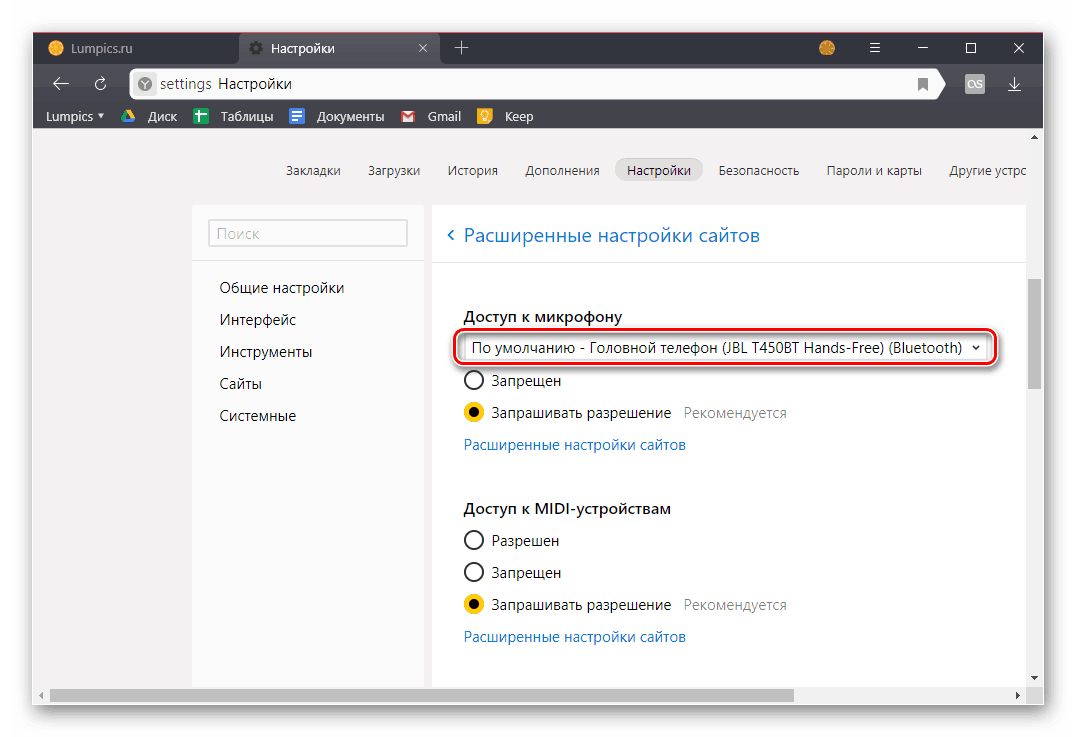Zapnutí mikrofonu v prohlížeči Yandex
Některé webové stránky, on-line hry a služby nabízejí možnost hlasové komunikace a své požadavky můžete vyjádřit ve vyhledávačích Google a Yandex. To vše je však možné pouze v případě, že je ve webovém prohlížeči povoleno použití mikrofonu určitým webem nebo systémem a je zapnuto. Jak provést potřebné kroky pro tento účel v Yandexu Prohlížeč bude diskutován v našem dnešním článku.
Obsah
Aktivace mikrofonu v prohlížeči Yandex
Před zapnutím mikrofonu ve webovém prohlížeči byste se měli ujistit, že je správně připojen k počítači, nakonfigurován a obecně funguje normálně v prostředí operačního systému. Níže uvedené pokyny vám v tom pomohou, ale budeme pokračovat v zvažování všech možných řešení problému vyjádřeného v předmětu článku.
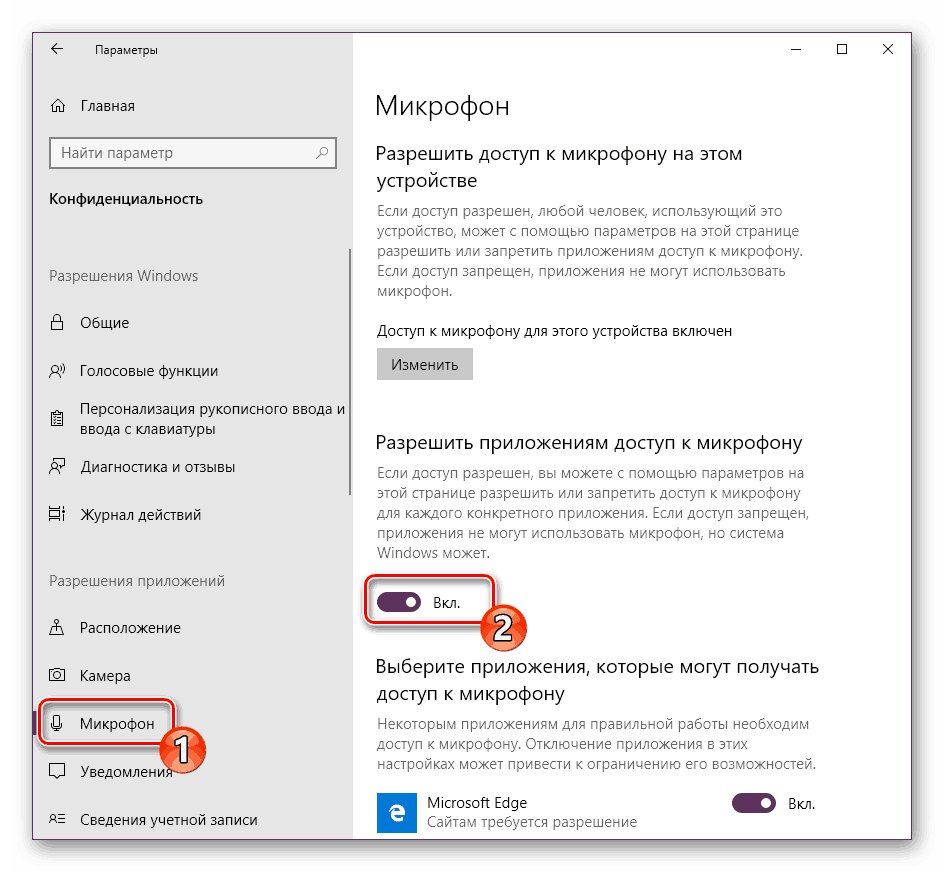
Čtěte více: Kontrola mikrofonu Windows 7 a Windows 10
Možnost 1: Aktivace na vyžádání
Nejčastěji se na stránkách, které poskytují možnost používat mikrofon pro komunikaci, automaticky navrhuje udělit svolení k jeho použití a v případě potřeby jej zapnout. Přímo v prohlížeči Yandex to vypadá takto:

To znamená, že vše, co musíte udělat, je použít tlačítko pro zavolání mikrofonu (spuštění hovoru, požadavek na hlas, atd.) A poté klikněte na tlačítko Povolit . To je nutné pouze tehdy, pokud se rozhodnete poprvé použít zařízení pro hlasový vstup na určité webové stránce. Tímto způsobem okamžitě aktivujete jeho práci a budete moci začít konverzaci.
Možnost 2: Nastavení programu
Kdyby bylo vše vždy tak jednoduché, jak bylo uvedeno výše, tento článek, stejně jako obecně, by o toto téma neměl tak velký zájem. Ne vždy tato nebo webová služba požaduje povolení k aktivaci mikrofonu a / nebo začne "slyšet" po zapnutí. Funkce hlasového vstupního zařízení může být zakázána nebo deaktivována v nastavení webového prohlížeče a pro všechny weby a pouze pro konkrétní nebo některá zařízení. Proto musí být aktivován. Postupujte takto:
- Otevřete nabídku webového prohlížeče klepnutím levého tlačítka myši (LMB) na tři vodorovné pruhy v pravém horním rohu a vyberte možnost „Nastavení“ .
- V postranním menu přejděte na záložku „Sites“ a klikněte na odkaz „Advanced settings for sites“ na obrázku níže.
- Procházejte seznamem dostupných parametrů do bloku „Přístup k mikrofonu“ a ujistěte se, že zařízení, které zvolíte pro hlasovou komunikaci, je vybráno v seznamu zařízení. Pokud ne, vyberte ji v rozevíracím seznamu.
![Výběr výchozího mikrofonu v prohlížeči Yandex]()
Po provedení této akce nastavte značku vedle položky „Žádost o povolení (doporučeno)“, pokud byla dříve nastavena na hodnotu „Zakázáno“ . - Nyní přejděte na web, pro který chcete zapnout mikrofon, a pomocí funkce jej zavolejte. V rozbalovacím okně klikněte na tlačítko "Povolit" , po kterém bude zařízení aktivováno a připraveno k práci.
- Navíc: v sekci „Pokročilá nastavení webu“ prohlížeče Yandex (konkrétně v bloku vyhrazeném pro mikrofon, který je zobrazen na obrázcích ze třetího odstavce) můžete vidět seznam stránek, které mají povolený nebo odepřený přístup k mikrofonu - pro to jsou k dispozici odpovídající karty. Pokud některá webová služba odmítne pracovat s hlasovým vstupním zařízením, je možné, že jste to dříve zakázali, takže pokud je to nutné, jednoduše jej odeberte ze seznamu „Zakázáno“ kliknutím na odkaz uvedený na obrázku níže.
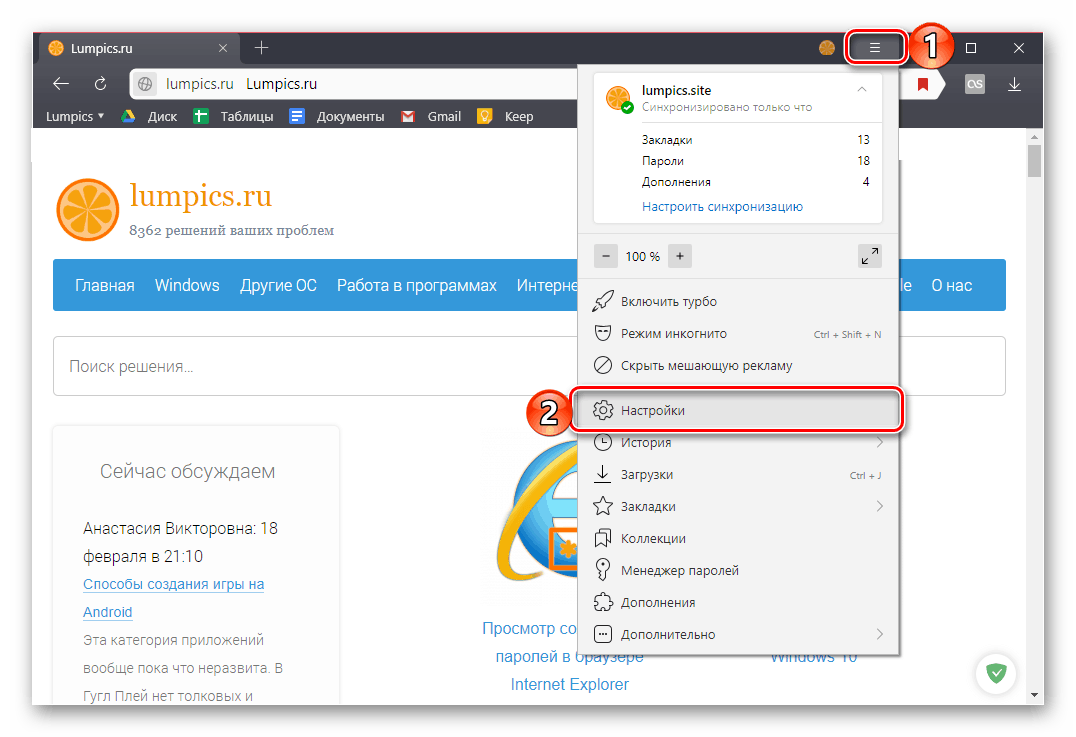
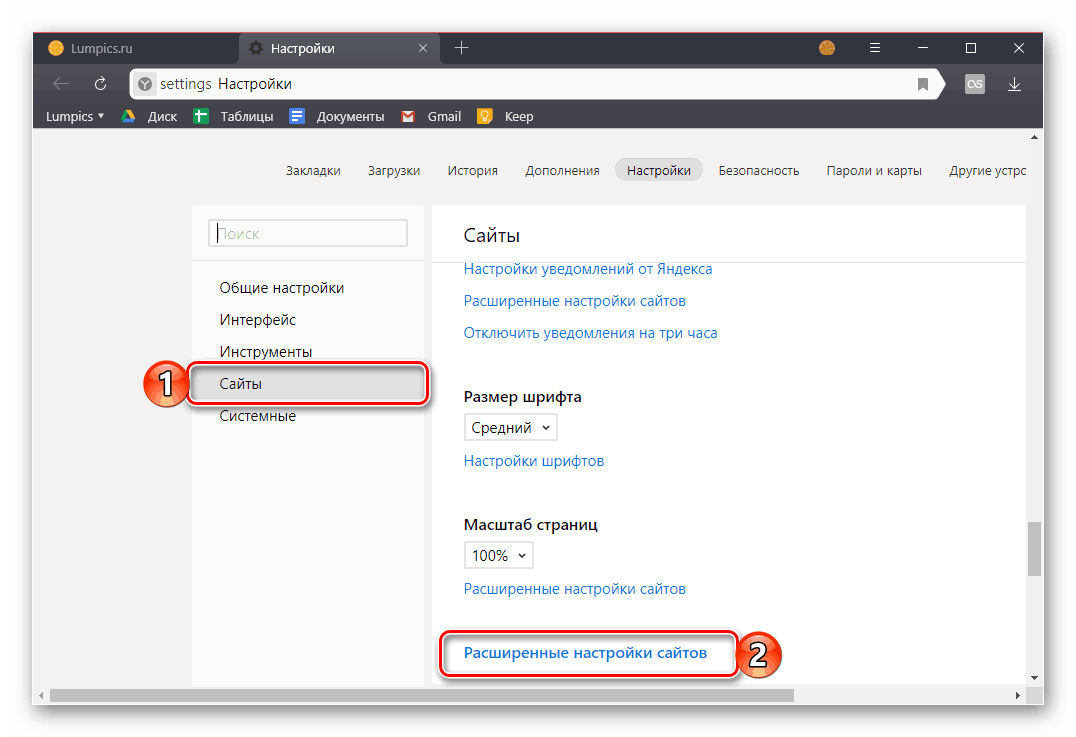
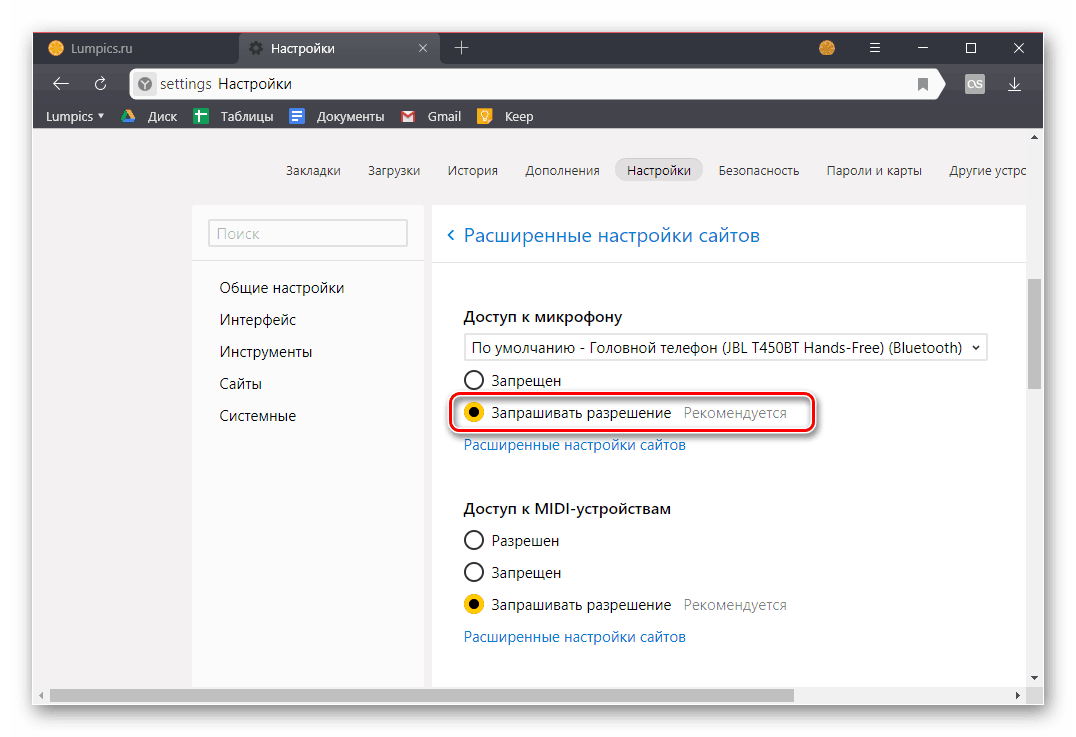

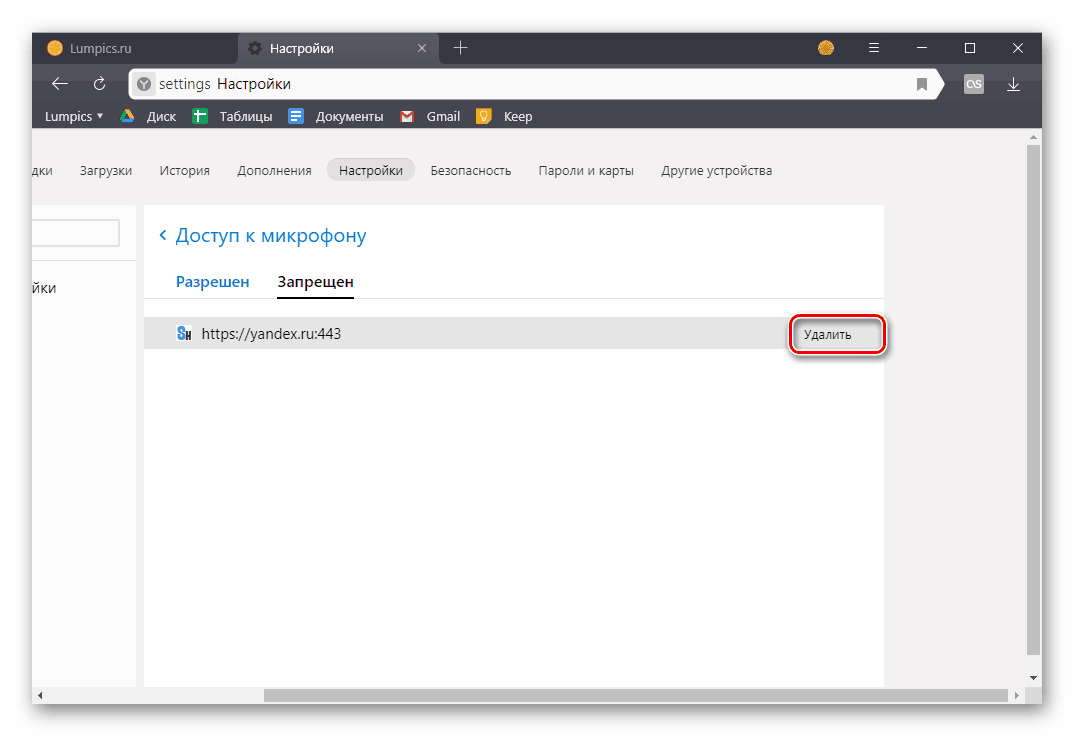
Dříve bylo v nastavení prohlížeče z Yandexu možné zapnout nebo vypnout mikrofon, nyní je k dispozici pouze výběr vstupního zařízení a definice oprávnění k jeho použití pro weby. Je to bezpečnější, ale bohužel ne vždy vhodné řešení.
Možnost 3: Adresa nebo vyhledávací panel
Většina uživatelů internetu v ruském jazyce vyhledává tyto informace nebo informace se týká buď webové služby Google nebo jejího protějšku od společnosti Yandex. Každý z těchto systémů umožňuje používat mikrofon pro zadávání vyhledávacích dotazů pomocí hlasu. Před přístupem k této funkci webového prohlížeče však musíte udělit povolení k používání zařízení určitému vyhledávači a poté aktivovat jeho provoz. Již dříve jsme psali o tom, jak se to děje v samostatném článku, a doporučujeme, abyste si ji přečetli.
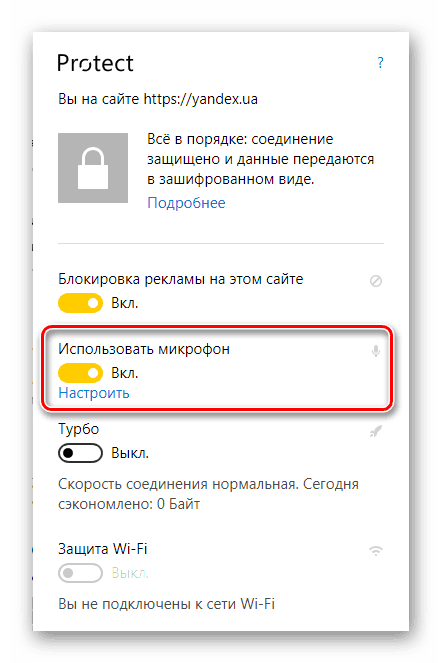
Další podrobnosti:
Hlasové vyhledávání v prohlížeči Yandex
Aktivace funkce hlasového vyhledávání v prohlížeči Yandex
Závěr
Nejčastěji chybí potřeba skutečně zapnout mikrofon v prohlížeči Yandex, vše se děje mnohem jednodušší - web žádá o povolení k používání zařízení a poskytnete jej.